เครื่องตัดวิดีโอออนไลน์ที่ดีที่สุดตลอดกาล: Windows และ Mac
ทุกวันนี้หลายคนต้องการให้ทุกอย่างสะดวกสำหรับพวกเขา ไม่น่าแปลกใจแม้แต่ในการตัดคลิปวิดีโอ พวกเขายังคงแสวงหา เครื่องตัดวิดีโอออนไลน์. หากคุณเป็นคนหนึ่งที่ต้องการใช้เครื่องมือออนไลน์เพื่อตัดส่วนที่ไม่ต้องการของคลิปวิดีโอของคุณ คุณควรอ่านข้อมูลทั้งหมดที่เขียนไว้ในโพสต์นี้ เราระบุเครื่องมือตัดวิดีโอยอดนิยม 5 อันดับแรกที่คุณอาจใช้ทางออนไลน์ รวมทั้งเครื่องตัดวิดีโอที่คุณอาจได้รับบนอุปกรณ์ Windows และ Mac ของคุณ
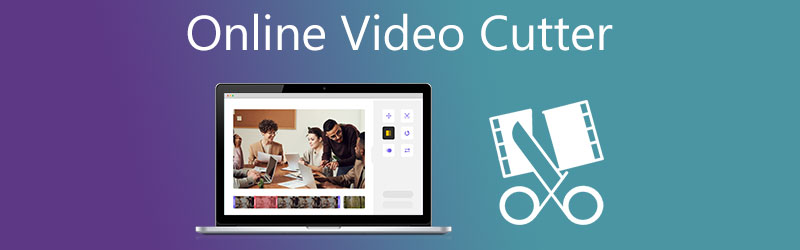
- ส่วนที่ 1 เครื่องตัดวิดีโอออนไลน์ 5 อันดับแรก
- ส่วนที่ 2 เครื่องตัดวิดีโอที่ดีที่สุดบนเดสก์ท็อป
- ส่วนที่ 3 คำถามที่พบบ่อยเกี่ยวกับเครื่องตัดวิดีโอออนไลน์
ก่อนที่จะเขียน เราจะทดสอบซอฟต์แวร์สำหรับโพสต์อย่างไร:
ข้อสงวนสิทธิ์: เนื้อหาทั้งหมดบนเว็บไซต์ของเราเขียนโดยทีมงานบรรณาธิการของเรา ก่อนที่จะเขียน เราจะทำการค้นคว้าเชิงลึกเกี่ยวกับหัวข้อนี้ จากนั้นเราใช้เวลา 1-2 วันในการเลือกและทดสอบเครื่องมือ เราทดสอบซอฟต์แวร์จากข้อกำหนดของอุปกรณ์และระบบ ฟังก์ชัน ประสบการณ์การใช้งาน ฯลฯ เพื่อให้การทดสอบของเราครอบคลุมมากขึ้น เรายังดูเว็บไซต์รีวิว เช่น G2, Trustpilot ฯลฯ เพื่อรวบรวมประสบการณ์ของผู้ใช้จริงเพื่อใช้อ้างอิง
ส่วนที่ 1 เครื่องตัดวิดีโอออนไลน์ 5 อันดับแรก
รายการด้านล่างนี้คือเครื่องมือตัดวิดีโอออนไลน์ที่สะดวกที่สุด 5 อันดับแรกที่คุณสามารถใช้ได้ในขณะนี้ โปรดสังเกตลักษณะนิสัย ตลอดจนจุดแข็งและจุดอ่อนของพวกมัน
1. 123 แอพ
เป็นไปได้ที่จะแก้ไขคลิปวิดีโอของคุณทางออนไลน์ด้วย 123 แอพ หากคุณต้องการเทคนิคที่ง่ายและรวดเร็ว มีซอฟต์แวร์ตัดต่อวิดีโอที่เข้ากันได้กับรูปแบบไฟล์เสียงและวิดีโอที่หลากหลาย ผลิตภัณฑ์นี้เหมาะอย่างยิ่งสำหรับผู้ที่เพิ่งเริ่มต้นใช้งานเนื่องจากการออกแบบที่ใช้งานง่ายของแดชบอร์ด คุณอาจถูกจำกัดในตัวเลือกการแปลงไฟล์เนื่องจากยอมรับเฉพาะไฟล์ที่มีขนาดไม่เกิน 500MB

2. Clideo
ตัวตัดไฟล์วิดีโอออนไลน์ Clideo เป็นอีกเครื่องมือหนึ่งที่คุณสามารถใช้ตัดแต่งไฟล์วิดีโอได้ฟรี สามารถดาวน์โหลดได้จากเว็บไซต์ Clideo เมื่อใช้แอปพลิเคชันบนเบราว์เซอร์นี้ คุณอาจลบส่วนที่ไม่จำเป็นออกจากการบันทึกวิดีโอที่คุณชื่นชอบ ส่งผลให้ไฟล์มีขนาดเล็กลงมากและจัดการได้ง่ายขึ้น โปรแกรมนี้สามารถแปลงรูปแบบวิดีโอและเสียงยอดนิยมได้หลากหลายโดยไม่ทำให้คุณภาพลดลง ในทางกลับกัน โปรแกรมนี้อาจทำงานช้าลงเล็กน้อยหากคุณใส่ใจเรื่องเวลา โดยเฉพาะอย่างยิ่งเมื่อพูดถึงการแปลงวิดีโอ อย่างไรก็ตาม มีความเป็นไปได้ที่จะเกลี้ยกล่อมว่าจะช่วยคุณในการตัดแต่งคลิปวิดีโอของคุณ
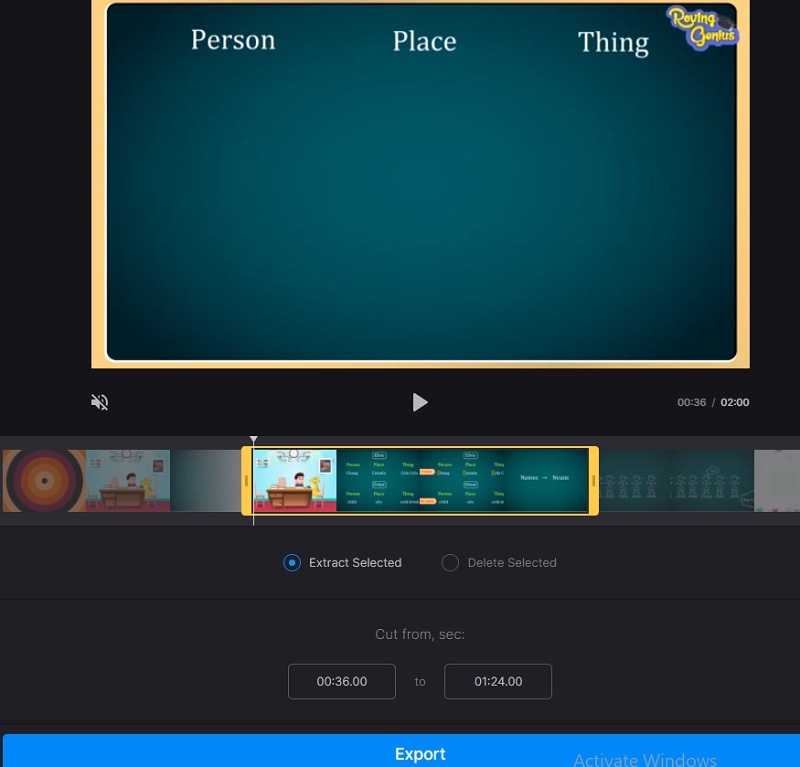
3. Kapwing
พิจารณาสถานการณ์ต่อไปนี้หากคุณกำลังมองหาเครื่องมืออินเทอร์เน็ตที่จะช่วยคุณในการตัดส่วนที่ไม่ต้องการของคลิปวิดีโอออกจากคอมพิวเตอร์ของคุณ Kapwing เป็นทางเลือกที่ยอดเยี่ยมในการพิจารณาเมื่อต้องเผชิญกับสถานการณ์ดังกล่าว ด้วยความช่วยเหลือของความสามารถในการแก้ไขอย่างง่ายของ Kapwing คุณไม่เพียงแต่สามารถตัดและตัดแต่งวิดีโอเท่านั้น แต่คุณยังสามารถบันทึก แก้ไข และเผยแพร่ได้ด้วยความช่วยเหลือของแอป นอกจากจะเป็นผู้บริโภคแล้ว UI ยังได้รับการตอบรับที่ดีจากชุมชนอีกด้วย อย่างไรก็ตาม มันจะซับซ้อนเล็กน้อยสำหรับผู้ที่เพิ่งเริ่มใช้เครื่องมือ
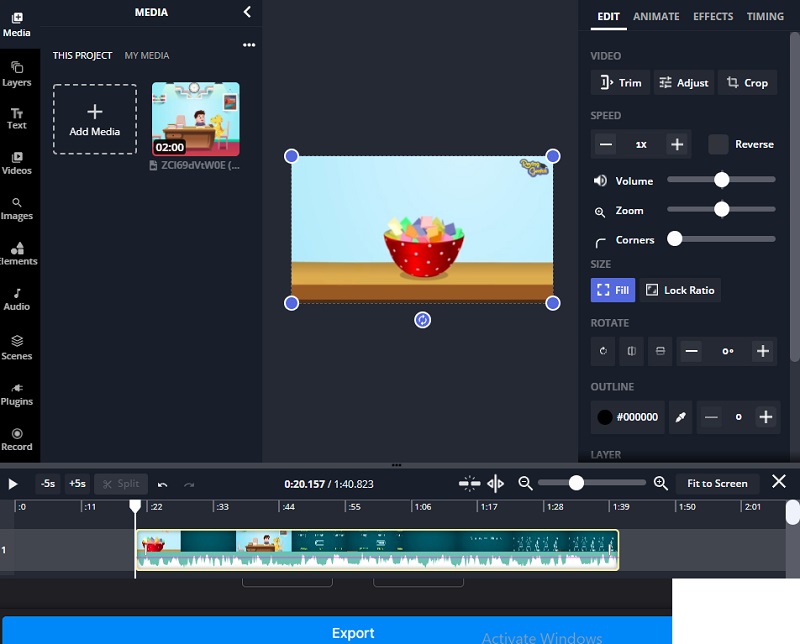
4. VEED.IO
VEED เป็นเครื่องตัดวิดีโอที่คุณอาจได้รับจากอินเทอร์เน็ต โปรแกรมนี้ช่วยให้คุณสามารถตัดและตัดแต่งวิดีโอของคุณได้อย่างรวดเร็วและตรงไปตรงมา เนื่องจากเครื่องมือแก้ไขไม่ต้องการการฝึกอบรมมาก แม้แต่ผู้เริ่มต้นที่สมบูรณ์ก็ไม่มีอะไรต้องกังวล นอกจากนี้ยังเข้ากันได้กับรูปแบบไฟล์วิดีโอที่หลากหลาย ข้อเสียประการหนึ่งคือมีการติดตั้งตัวกรอง เครื่องมือนี้ไม่สามารถเปลี่ยนเอฟเฟกต์ของคลิปวิดีโอของคุณได้ ซึ่งคุณอาจต้องการทำ
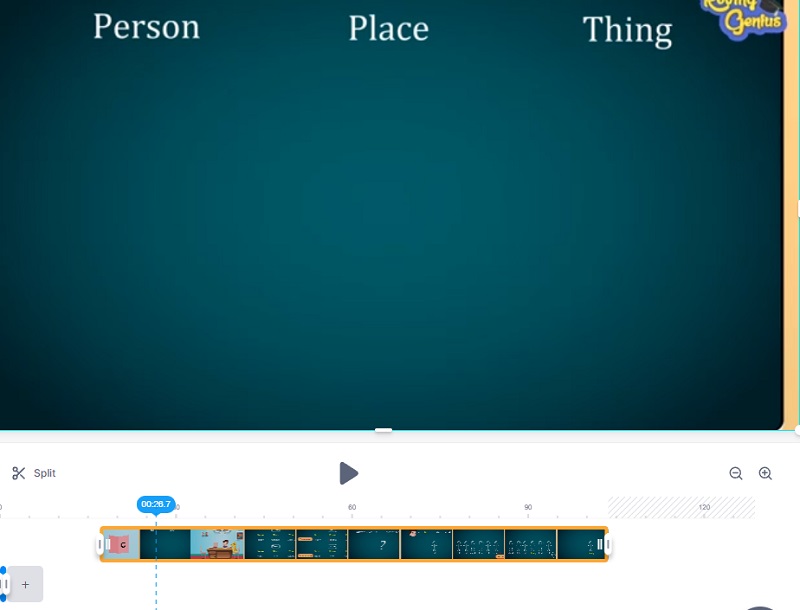
5. เอซกิฟ
ด้วยความช่วยเหลือของเครื่องตัดวิดีโอออนไลน์ คุณสามารถตัดส่วนที่รกของภาพยนตร์ของคุณได้อย่างมีประสิทธิภาพภายในเวลาไม่กี่วินาที รองรับรูปแบบวิดีโอที่หลากหลาย ช่วยให้คุณสร้างวิดีโอที่น่าตื่นตาตื่นใจยิ่งขึ้น นอกจากนี้ยังมีความสามารถในการแก้ไขที่กว้างขวาง ช่วยให้คุณสามารถใช้เอฟเฟ็กต์และองค์ประกอบการแก้ไขอื่นๆ กับคลิปวิดีโอของคุณได้ ด้วยแอปพลิเคชันที่ใช้งานได้จริงนี้ คุณสามารถแก้ไขคลิปวิดีโอของคุณได้อย่างง่ายดาย และคุณสามารถอัปโหลดไฟล์ที่มีขนาดไม่เกิน 50 MB เท่านั้น
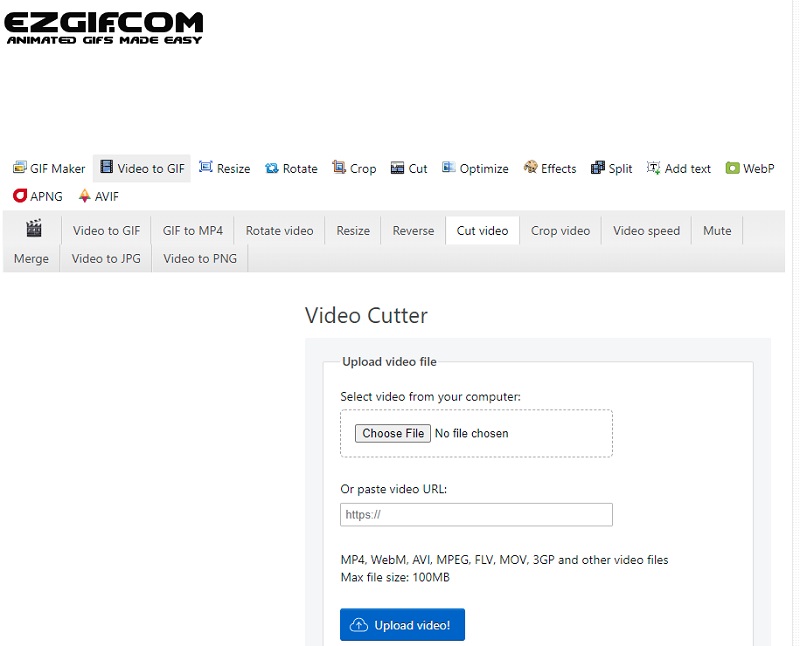
ส่วนที่ 2 เครื่องตัดวิดีโอที่ดีที่สุดบนเดสก์ท็อป
แม้ว่าเราจะเห็นด้วยว่าการใช้ตัวตัดวิดีโอออนไลน์นั้นมีประโยชน์ แต่คุณก็ยังแนะนำให้ดาวน์โหลดและติดตั้งตัวตัดวิดีโอบนอุปกรณ์ของคุณ ตามนั้น Vidmore Video Converter เป็นโปรแกรมที่แนะนำมากที่สุด เป็นเครื่องมือระดับมืออาชีพที่อาจช่วยคุณในการลบส่วนที่ไม่จำเป็นออกจากไฟล์วิดีโอของคุณได้อย่างรวดเร็ว เนื่องจากรูปแบบที่ใช้งานง่าย คุณจะไม่มีปัญหาในการนำทางผ่านซอฟต์แวร์นี้ คุณสามารถติดตั้งเครื่องมืออเนกประสงค์นี้บนคอมพิวเตอร์ Mac และ Windows นอกเหนือจากนั้น คุณจะไม่มีปัญหาในการอัปโหลดและส่งออกสื่อของคุณที่นี่ เนื่องจากรองรับไฟล์เสียงและวิดีโอทั่วไปทุกประเภทที่มีอยู่ในปัจจุบัน เริ่มต้นด้วยวิธีการที่ระบุไว้ด้านล่าง คุณอาจเริ่มตัดแต่งการบันทึกวิดีโอของคุณ
ขั้นตอนที่ 1: คุณสามารถดาวน์โหลดและติดตั้งแอปพลิเคชั่นตัวตัดไฟล์บนคอมพิวเตอร์ของคุณโดยคลิกที่ตัวใดตัวหนึ่ง ดาวน์โหลด ไอคอนที่ด้านล่างของหน้า หลังจากกระบวนการติดตั้งเสร็จสิ้น คุณจะสามารถใช้ซอฟต์แวร์บนอุปกรณ์ของคุณได้
ขั้นตอนที่ 2: โดยการเลือก เพิ่มไฟล์ ที่มุมซ้ายบนของหน้า คุณจะสามารถเริ่มการอัปโหลดไฟล์จาก your โฟลเดอร์ ทันทีหลังจากนั้น นอกจากนี้ คุณสามารถอัปโหลดไฟล์ของคุณได้อย่างรวดเร็วโดยคลิกที่ บวก สัญลักษณ์บนอินเทอร์เฟซตรงกลางของหน้าต่าง
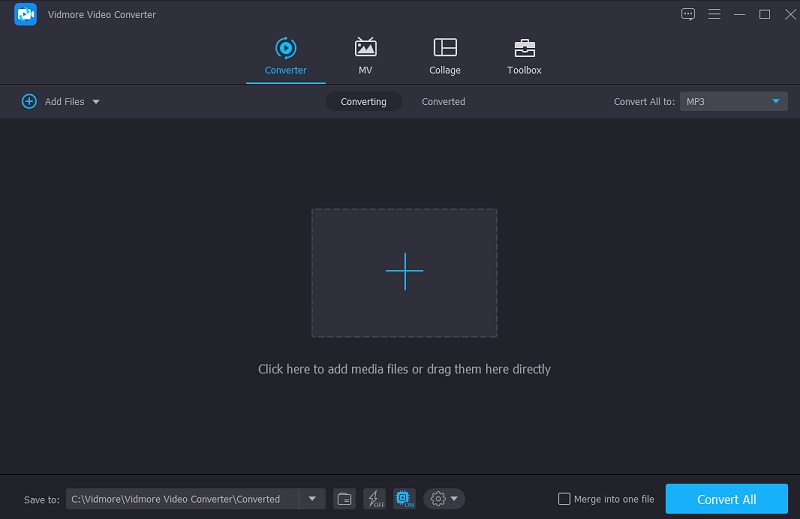
ขั้นตอนที่ 3: เมื่อโหลดคลิปวิดีโอแล้ว ให้คลิกที่ กรรไกร ไอคอนเพื่อหั่นเป็น เส้นเวลา. ในการเริ่มต้นกำจัดส่วนไฟล์ที่ไม่ต้องการ ให้เลื่อนตัวเลื่อนซ้ายและขวาบนปุ่มซ้ายและขวาของโปรแกรมเล่นวิดีโอ นอกจากนี้ คุณสามารถป้อนเวลาเริ่มต้นและสิ้นสุดด้วยตนเอง เมื่อคุณทำการเปลี่ยนแปลงเสร็จแล้ว ให้คลิก บันทึก ที่ส่วนลึกสุด.

ขั้นตอนที่ 4: เมื่อคุณทำตามขั้นตอนทั้งหมดที่ระบุไว้ข้างต้นเสร็จแล้ว ให้คลิกที่ แปลงทั้งหมด ที่มุมล่างขวาของไทม์ไลน์เพื่อใช้การเปลี่ยนแปลงกับไฟล์ทั้งหมดของคุณอย่างละเอียด
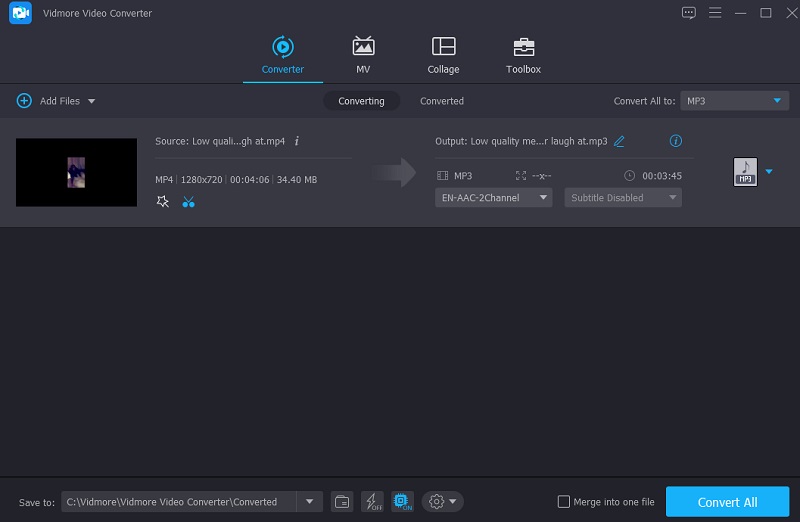
ส่วนที่ 3 คำถามที่พบบ่อยเกี่ยวกับเครื่องตัดวิดีโอออนไลน์
เครื่องตัดใดด้านบนดีกว่าสำหรับการแปลงขนาดไฟล์
คุณสามารถใช้ Kapwing อนุญาตให้แปลงไฟล์ได้ถึง 300 MB
ข้อดีของการใช้เครื่องตัดวิดีโอออนไลน์คืออะไร?
ประโยชน์บางประการของการใช้ตัวตัดวิดีโอออนไลน์คือมันสร้างวิดีโอคุณภาพสูงและให้คุณใส่ภาพกราฟิกได้
การตัดต่อวิดีโอทำให้คุณภาพลดลงจริงหรือ
เมื่อใช้เครื่องมือตัด คุณภาพของวิดีโอจะไม่ค่อยลดลง อย่างน้อยก็ไม่มากขนาดนั้น
สรุป
ด้วยความช่วยเหลือของที่ให้มา เครื่องตัดวิดีโอออนไลน์สำหรับพีซีคุณจะไม่มีปัญหาในการตัดส่วนที่ไม่จำเป็นของการบันทึกวิดีโอของคุณออก 123 Apps, Clideo, Kapwing, VEED และ Ezgif เป็นเครื่องตัดวิดีโอที่ใช้งานง่ายที่สุดบนอินเทอร์เน็ต อย่างไรก็ตาม เนื่องจากข้อจำกัดของเครื่องมืออินเทอร์เน็ต ขอแนะนำให้คุณใช้ Vidmore Video Converter เครื่องตัดวิดีโอสำหรับคอมพิวเตอร์เดสก์ท็อป


